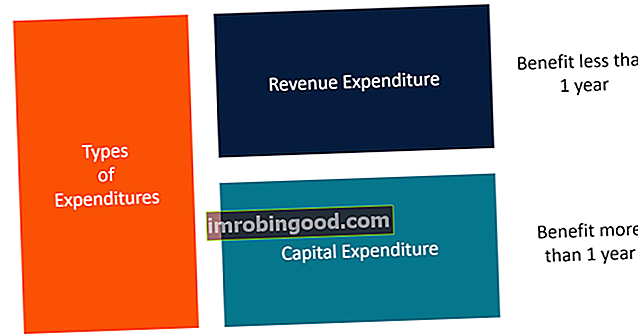Norėdami pakeisti „Excel“ eilutės spalvą, galite tai padaryti taikydami sąlyginį formatavimą kartu su funkcijų deriniu. Funkcija EILĖ yra „Excel TEXT“ funkcija, svarbiausių „Excel“ funkcijų sąrašas finansų analitikams. Šis „cheat sheet“ apima 100 funkcijų, kurias būtina žinoti kaip „Excel“ analitikus, kurios grąžins pirmąją eilutę nurodytoje nuorodoje arba dabartinės eilutės numerį. Jei sujungsite ROW su ISODD / ISEVEN ir CEILING funkcija, galite lengvai pakeisti pasirinkto langelių diapazono eilutės spalvą.
Atsižvelgiant į jūsų tikslą keisti eilutės spalvas, yra paprastas būdas tai padaryti. Jei pasirinksite norimą diapazoną ir tada įterpsite lentelę, tai turėtų automatiškai pakeisti eilutės spalvas. Yra keli lentelių stiliai, kuriuos galite pasirinkti, kad atitiktų jūsų ieškomą stiliaus vadovą. Šis vadovas yra šiek tiek sudėtingesnis, tačiau yra daugiau galimybių pritaikyti.
Finansinėje analizėje Finansinių ataskaitų analizė Kaip atlikti finansinių ataskaitų analizę. Šis vadovas išmokys jus atlikti pelno (nuostolių) ataskaitos, balanso ir pinigų srautų ataskaitos analizę, įskaitant maržas, rodiklius, augimą, likvidumą, svertą, grąžos normas ir pelningumą. , kintama eilutės spalva gali pagerinti skaičiuoklės įskaitomumą. Tai taip pat palengvina informacijos grupavimą, pavyzdžiui, paryškina kintamas n eilučių grupes.
Eilutės funkcija - žingsnis po žingsnio vadovas
Tarkime, kad „Excel“ turime vertybių lentelę, tokią kaip žemiau. Jei norime pakaitomis keisti savo eilučių spalvą kiekvienai n eilutei, t. Y., 3 eilutės pilkos, 3 eilutės nėra užpildytos, turėtumėte pasirinkti eilučių diapazoną, kurį norite naudoti kintančias eilutes. Tada turėtumėte pasirinkti

Naudojama formulė būtų = VIENETAS (lubos (eilutė () - 4,3 / 3).

Rezultatus gausime žemiau:

Pirmiau pateiktoje formulėje pirmiausia „normalizuojame“ eilučių numerius, pradedant 1, naudojant funkciją ROW ir poslinkį.
Čia mes panaudojome 4 poslinkį. Rezultatas patenka į funkciją CEILING, kuri suapvalina gaunamas reikšmes iki nurodyto n kartotinio. Iš esmės CEILING funkcija skaičiuojama pagal nurodytą n kartotinį.
Tada skaičius padalijamas iš n, kad būtų galima suskaičiuoti iš n grupių, pradedant skaičiumi 1. Galiausiai, funkcija ISEVEN naudojama priversti TIKRĄ rezultatą visoms lygių eilučių grupėms, kuris suaktyvina sąlyginį formatavimą.
Nelyginių eilučių grupės pateikia FALSE, todėl sąlyginis formatavimas netaikomas.
Mes galime pakeisti ISEVEN su ISODD, kad atspalvių eilutės prasidėtų nuo pirmosios n eilių grupės, o ne nuo antrosios.
Spustelėkite čia norėdami atsisiųsti „Excel“ failo pavyzdį
Funkcija ROW ()
= ROW (nuoroda)
Funkcija EILĖ naudoja Nuoroda kaip argumentą. Manoma, kad nuoroda yra langelis, kad funkcija gautų eilutės vertę.
Jei vietoje to paliksite argumentą tuščią ir tiesiog įveskite = ROW (), funkcija grąžins eilutę, kurioje yra funkcija. Tarkime, tarkime, kad langelyje D22 įvedėte funkciją = ROW (), funkcija grąžins 22. Jei vietoj to įvesite funkciją = ROW (C7), funkcija grąžins 7.
Nuoroda negali būti susijusi su keliomis sritimis.
Papildomi resursai
Nedvejodami kreipkitės į „Finance“, jei turite daugiau klausimų, kaip naudoti eilutės funkciją ir kt. Skirdami laiko išmokti ir įvaldyti šias funkcijas, jūs žymiai pagreitinsite savo finansinį modeliavimą. Kas yra finansinis modeliavimas Finansinis modeliavimas atliekamas „Excel“, siekiant prognozuoti įmonės finansinę veiklą. Apžvalga, kas yra finansinis modeliavimas, kaip ir kodėl sukurti modelį. . Norėdami sužinoti daugiau, peržiūrėkite šiuos papildomus finansų išteklius:
- „Excel“ funkcijos finansams „Excel“ finansams Šis „Excel for Finance“ vadovas išmokys 10 geriausių formulių ir funkcijų, kurias turite žinoti, kad būtumėte puikus „Excel“ finansų analitikas. Šiame vadove yra pavyzdžių, ekrano kopijų ir nuoseklios instrukcijos. Pabaigoje atsisiųskite nemokamą „Excel“ šabloną, kuriame yra visos finansinės funkcijos, aptartos mokymo programoje
- Išplėstinis „Excel“ formulių kursas
- „Excel“ spartieji klavišai kompiuteriams ir „Mac“ „Excel“ spartieji klavišai kompiuteriui „Mac Excel“ spartieji klavišai - svarbiausių ir dažniausiai naudojamų „MS Excel“ spartiųjų klavišų sąrašas, skirtas kompiuterių ir „Mac“ vartotojams, finansams, apskaitos profesijoms. Spartieji klavišai pagreitina jūsų modeliavimo įgūdžius ir sutaupo laiko. Sužinokite apie redagavimą, formatavimą, naršymą, juostelę, specialųjį įklijavimą, manipuliavimą duomenimis, formulių ir langelių redagavimą ir kitus trumpinius
- Gaukite savo finansinio modeliavimo pažymėjimą FMVA® sertifikatas Prisijunkite prie 350 600 ir daugiau studentų, dirbančių tokiose įmonėse kaip „Amazon“, J. P. Morganas ir „Ferrari“